แก้ไข: แอพที่ไม่ได้ปักหมุดกลับมาอีกครั้งใน Windows 11

หากแอพและโปรแกรมที่ไม่ได้ปักหมุดกลับมาที่แถบงาน คุณสามารถแก้ไขไฟล์ Layout XML และนำบรรทัดกำหนดเองออกไปได้
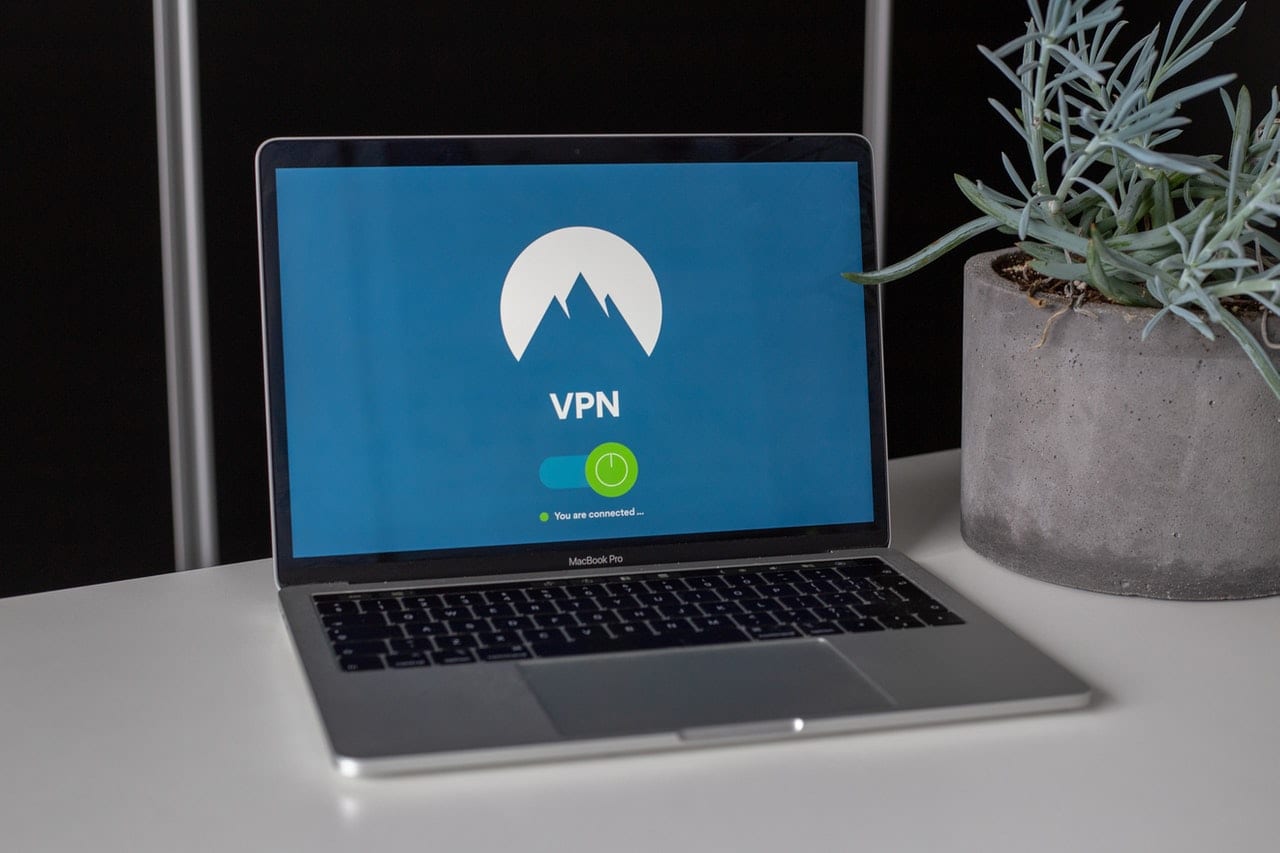
VPN ให้ประโยชน์ด้านความเป็นส่วนตัวที่สำคัญ เช่น การป้องกันไม่ให้ ISP ของคุณติดตามกิจกรรมการท่องเว็บของคุณได้ พวกเขายังให้ความปลอดภัยเป็นพิเศษเมื่อใช้การเชื่อมต่อ Wi-Fi ที่ไม่ได้เข้ารหัส เช่น ฮอตสปอตสาธารณะบางจุด การป้องกันพิเศษนี้มีความสำคัญอย่างยิ่งสำหรับอุปกรณ์เคลื่อนที่ เช่น โทรศัพท์ เนื่องจากคุณมีแนวโน้มที่จะเชื่อมต่อกับเครือข่าย Wi-Fi สาธารณะ ผู้ให้บริการ VPN จำนวนมากเสนอไคลเอนต์ iOS VPN แต่อาจเป็นเรื่องยากที่จะรู้ว่า VPN ใดดีที่สุด
Apple App Store มีแอป “VPN” ทั้งแบบฟรีและมีค่าใช้จ่ายมากมาย แต่ขอแนะนำให้คุณหลีกเลี่ยง VPN ที่ไม่ได้ให้บริการโดยผู้ให้บริการ VPN หลักที่มีประวัติการทำงานที่ดี โดยทั่วไปแล้วแอป VPN ฟรีเหล่านี้ไม่ได้ให้ความเป็นส่วนตัวหรือความปลอดภัยแก่คุณตามที่พวกเขาเรียกร้อง ทำงานช้า และตรวจสอบและขายกิจกรรมการท่องเว็บของคุณเพื่อสร้างรายได้ หากคุณไม่แน่ใจว่า VPN น่าเชื่อถือหรือไม่ คุณควรมองหาคำวิจารณ์ในเชิงลึกทางออนไลน์ หากคุณไม่สามารถหาได้ จะถือว่าปลอดภัยที่สุดที่จะถือว่าแอปดีเกินจริง
โดยทั่วไปแล้ว VPN ที่ดีที่สุดที่คุณจะได้รับบน iOS จะได้รับเงินและจะได้รับการตรวจสอบในเชิงบวกโดยผู้ตรวจสอบหลายคน ด้านล่างนี้คือ VPN ที่ดีที่สุดบางส่วนสำหรับ iOS
Surfsharkเป็นหนึ่งในตัวเลือกที่ถูกที่สุด แต่ก็ยังมาพร้อมกับคุณสมบัติที่สำคัญมากมาย เช่นเดียวกับ VPN ที่ดีทั้งหมด Surfshark เสนอการเข้ารหัส AES 256 บิตที่ดีที่สุดเพื่อรักษาความปลอดภัยข้อมูลของคุณ และข้อมูลการท่องเว็บทั้งหมดของคุณยังคงเป็นส่วนตัวด้วยนโยบายไม่บันทึกข้อมูลการใช้งาน
VPN kill switch ช่วยให้มั่นใจได้ว่าแม้ว่า VPN ของคุณจะหายไป ข้อมูลการท่องเว็บของคุณจะไม่รั่วไหล แต่ kill switch จะบล็อกการรับส่งข้อมูลเครือข่ายทั้งหมดจนกว่าคุณจะเชื่อมต่อกับ VPN อีกครั้ง
เคล็ดลับ: VPN kill switch มีประโยชน์อย่างยิ่งในอุปกรณ์มือถือที่อาจย้ายไปมาระหว่างเครือข่าย การสลับระหว่างเครือข่ายอาจทำให้การเชื่อมต่อ VPN ล้มเหลว
ฟีเจอร์ “CleanWeb” เป็นตัวบล็อกโฆษณาที่ปกป้องโทรศัพท์ของคุณทั้งเครื่องจากโฆษณา มัลแวร์ และการพยายามฟิชชิ่ง “MultiHop” เป็นคุณสมบัติการเลือกเซิร์ฟเวอร์ที่ให้คุณกำหนดเส้นทางการรับส่งข้อมูลของคุณผ่านเซิร์ฟเวอร์ VPN หลายตัว โดยแต่ละอันมีชั้นการเข้ารหัสของตัวเอง การดำเนินการนี้จะทำให้การเชื่อมต่อของคุณช้าลงมากกว่าปกติ แต่จะทำให้การปิดบังกิจกรรมการท่องเว็บของคุณทำได้ยากขึ้น
ราคาเริ่มต้นที่ 1.94 ดอลลาร์ต่อเดือนสำหรับแผนบริการ 3 ปี ครอบคลุมอุปกรณ์ไม่จำกัดจำนวน นอกจากนี้ยังมีการรับประกันคืนเงินภายใน 30 วัน หากคุณซื้อทางออนไลน์แทนที่จะซื้อผ่าน App Store
เคล็ดลับ: การรับประกันคืนเงินมักไม่มีให้สำหรับการซื้อในแอป เนื่องจากการตัดสินใจขึ้นอยู่กับ Apple แทนที่จะเป็นผู้ให้บริการแอป
NordVPNเป็นผู้ให้บริการ VPN ที่ได้รับการยอมรับเป็นอย่างดีซึ่งมีคุณสมบัติคุณภาพสูงมากมาย เช่นเดียวกับ VPN ที่ดี NordVPN มีการเข้ารหัส AES 256 บิตระดับแนวหน้าและนโยบายไม่บันทึกข้อมูลการใช้งาน คุณจึงมั่นใจในความปลอดภัยและความเป็นส่วนตัวของคุณ
NordVPN นำเสนอคุณสมบัติ “การแยกอุโมงค์” ซึ่งช่วยให้คุณกำหนดแอพที่คุณต้องการเลี่ยงผ่าน VPN คุณสมบัติอื่นๆ ได้แก่ VPN kill switch, double VPN และตัวเลือกในการใช้ที่อยู่ IP เฉพาะ
ที่อยู่ IP เฉพาะคือที่อยู่ IP ที่จัดสรรไว้สำหรับการใช้งานของคุณเท่านั้น ทำให้คุณมีโอกาสเข้าถึงบริการต่างๆ ที่ขึ้นบัญชีดำ VPN แต่ยังช่วยให้ติดตามกิจกรรมออนไลน์ของคุณได้ง่ายขึ้น
ราคาเริ่มต้นที่ $ 3.49 ต่อเดือนสำหรับแผนสามปีครอบคลุม 6 อุปกรณ์และรวมถึงการรับประกันคืนเงิน 30 วันถ้าคุณซื้อออนไลน์
ExpressVPNเป็นอีกหนึ่งผู้ให้บริการ VPN ที่ได้รับการยอมรับเป็นอย่างดี ซึ่งเป็นที่รู้จักในด้านความเร็วของเซิร์ฟเวอร์ การเข้ารหัส AES 256 บิตระดับแนวหน้าและนโยบายไม่บันทึกข้อมูลการใช้งานเป็นคุณสมบัติมาตรฐาน ฟีเจอร์หลักอย่างหนึ่งที่ขาดหายไปจากแอป iOS คือ VPN kill switch โดย ExpressVPN นำเสนอบนแพลตฟอร์มอื่นแต่ไม่มีใน iOS
คุณลักษณะหนึ่งที่ผู้ใช้บางคนอาจชื่นชมคือแอปนี้มีให้บริการใน 16 ภาษา ทำให้เป็นตัวเลือกที่เหมาะสำหรับผู้ที่ไม่ได้ใช้ภาษาอังกฤษ
ราคาเริ่มต้นที่ 6.67 ดอลลาร์ต่อเดือนสำหรับแผน 12 เดือน ครอบคลุมอุปกรณ์สูงสุดห้าเครื่อง นโยบายการคืนเงินสามสิบวันก็ยังมีอยู่ถ้าคุณซื้อใบอนุญาตออนไลน์
หากแอพและโปรแกรมที่ไม่ได้ปักหมุดกลับมาที่แถบงาน คุณสามารถแก้ไขไฟล์ Layout XML และนำบรรทัดกำหนดเองออกไปได้
ลบข้อมูลที่บันทึกจากการเติมข้อมูลอัตโนมัติของ Firefox โดยทำตามขั้นตอนง่าย ๆ และรวดเร็วสำหรับอุปกรณ์ Windows และ Android.
ในบทเรียนนี้ เราจะแสดงวิธีการรีเซ็ตแบบซอฟต์หรือฮาร์ดบน Apple iPod Shuffle.
มีแอปที่ยอดเยี่ยมมากมายบน Google Play ที่คุณไม่สามารถช่วยได้แต่ต้องสมัครสมาชิก หลังจากนั้นรายการนั้นจะเพิ่มขึ้น และคุณจะต้องจัดการการสมัครสมาชิก Google Play ของคุณ
การค้นหาไพ่ที่ถูกต้องเพื่อชำระเงินในกระเป๋าของคุณอาจเป็นเรื่องยุ่งยาก ในช่วงไม่กี่ปีที่ผ่านมา บริษัทต่างๆ ได้พัฒนาและเปิดตัวโซลูชันการชำระเงินแบบไม่สัมผัส
การลบประวัติการดาวน์โหลด Android ช่วยเพิ่มพื้นที่จัดเก็บและยังมีประโยชน์อื่น ๆ อีกมากมาย นี่คือขั้นตอนที่ต้องทำตาม.
คู่มือนี้จะแสดงวิธีลบภาพถ่ายและวิดีโอจาก Facebook โดยใช้ PC, อุปกรณ์ Android หรือ iOS.
เราใช้เวลาสั้นๆ กับ Galaxy Tab S9 Ultra และมันเป็นแท็บเล็ตที่สมบูรณ์แบบสำหรับการจับคู่กับคอมพิวเตอร์Windows ของคุณหรือ Galaxy S23
ปิดเสียงข้อความกลุ่มใน Android 11 เพื่อควบคุมการแจ้งเตือนสำหรับแอพ Messages, WhatsApp และ Telegram.
ล้างประวัติ URL บนแถบที่อยู่ใน Firefox และเก็บเซสชันของคุณให้เป็นส่วนตัวโดยทำตามขั้นตอนที่เร็วและง่ายเหล่านี้.







